다른 사람들에게 효과가 있었던 솔루션 찾기
- 그만큼 오큘러스 런타임 서비스 오류는 일반적인 오류이며 문제는 일반적으로 사용자 측에 있지만 포럼에는 보고서가 넘쳐납니다.
- 오래된 버전의 소프트웨어를 실행하거나 타사 앱이 충돌을 유발할 때 오류가 발생합니다.
- 실행하려면 컴퓨터를 다시 시작하거나 Oculus를 관리자로 실행하거나 비활성화하세요. 제어된 폴더 액세스, 다른 솔루션 중에서.
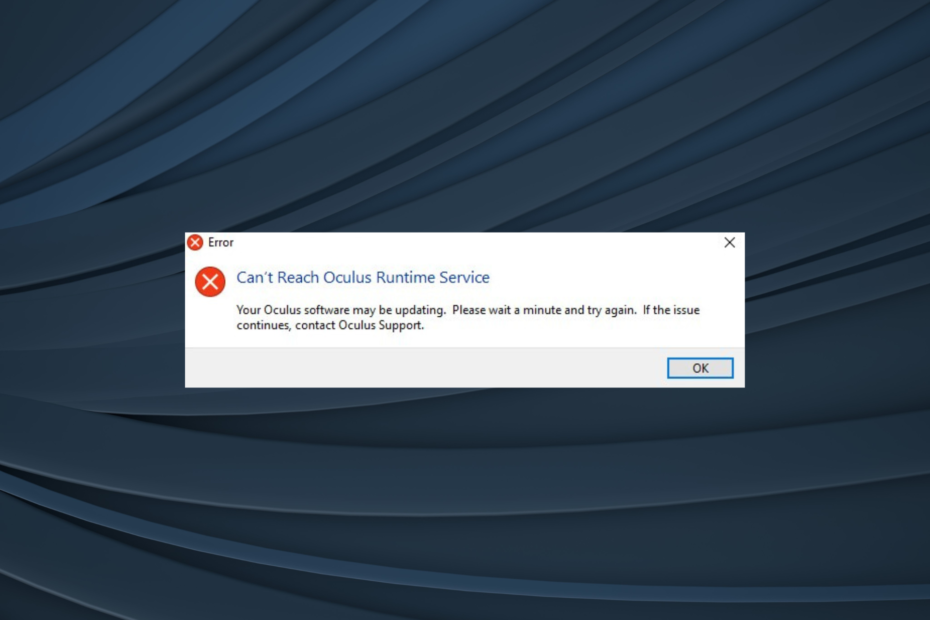
엑스다운로드 파일을 클릭하여 설치
- Restoro PC 수리 도구 다운로드 특허 기술로 제공되는 (특허 가능 여기).
- 딸깍 하는 소리 스캔 시작 PC 문제를 일으킬 수 있는 Windows 문제를 찾습니다.
- 딸깍 하는 소리 모두 고쳐주세요 컴퓨터의 보안 및 성능에 영향을 미치는 문제를 해결합니다.
- Restoro가 다운로드되었습니다. 0 이번 달 독자 여러분.
오큘러스는 VR 게임용 인기 소프트웨어, 다른 작업에서도 응용 프로그램을 찾습니다. Meta가 소프트웨어를 유지 관리하는 동안 몇 가지 문제가 나타날 수밖에 없습니다. 그리고 일반적으로 사용자에게 영향을 미치는 것은 오큘러스 런타임 서비스 오류.
Oculus 런타임이 무엇인지 궁금하신 분들을 위해 말씀드리자면, 이는 소프트웨어에 의해 트리거되는 백그라운드 프로세스이며 모든 활동을 관리하고 모든 것이 정상인지 확인하는 역할을 합니다.
오류 메시지는 다음과 같습니다. Oculus 런타임 서비스에 연결할 수 없습니다. Oculus 소프트웨어가 업데이트 중일 수 있습니다. 잠시 후 다시 시도하십시오. 문제가 계속되면 Oculus 지원팀에 문의하세요.. 메시지가 올바른 방향을 가리키지는 않지만 우리는 그렇게 할 것입니다. 오류에 대한 모든 내용을 알아 보려면 계속 읽으십시오!
Oculus 서비스에 액세스할 수 없는 이유는 무엇인가요?
문제가 발생하는 몇 가지 이유는 다음과 같습니다.
- 오래된 버전의 소프트웨어 실행: 대부분의 사용자에게 문제를 일으킨 것은 오래되었거나 손상된 버전의 소프트웨어였습니다. 오큘러스 런타임 서비스 오류.
- 서비스가 비활성화되었습니다.: 중요한 서비스가 비활성화되거나 잘못 구성되면 Oculus 서비스에 연결할 수 없음 퀘스트 2.
- 프로세스와 충돌하는 타사 앱: 바이러스 백신, 방화벽 또는 이와 유사한 프로그램 때문에 사용자에게 Oculus 오류 코드가 표시되는 경우가 많습니다.
- 인터넷 문제: 경우에 따라서는 느린 인터넷 연결 또는 무작위 연결 손실 오류가 발생했습니다.
Oculus 런타임 서비스 오류를 수정하려면?
약간 복잡한 솔루션으로 이동하기 전에 시도해 볼 수 있는 몇 가지 간단한 솔루션이 있습니다.
- 컴퓨터를 다시 시작하십시오
- Oculus가 관리자로 실행.
- 사용 속도 테스트 도구 확인하기 위해 인터넷 속도가 빠르다.
- PC에 설치된 타사 바이러스 백신 또는 방화벽을 비활성화합니다. 작동하는 경우 다음으로 전환하는 것이 좋습니다. 신뢰할 수 있는 바이러스 백신 소프트웨어.
이 중 어느 것도 제거하는 데 도움이되지 않으면 오큘러스 런타임 서비스 오류가 있으면 다음에 나열된 수정 사항으로 이동하십시오.
1. 패치 다운로드
- 로 이동 오큘러스 공식 홈페이지을 클릭하고 설치 패치 다운로드.

- 다운로드가 완료되면 설정을 실행합니다.
- 딸깍 하는 소리 예 에서 UAC 즉각적인.
- 지금, 클릭 수리하다 설정에서.
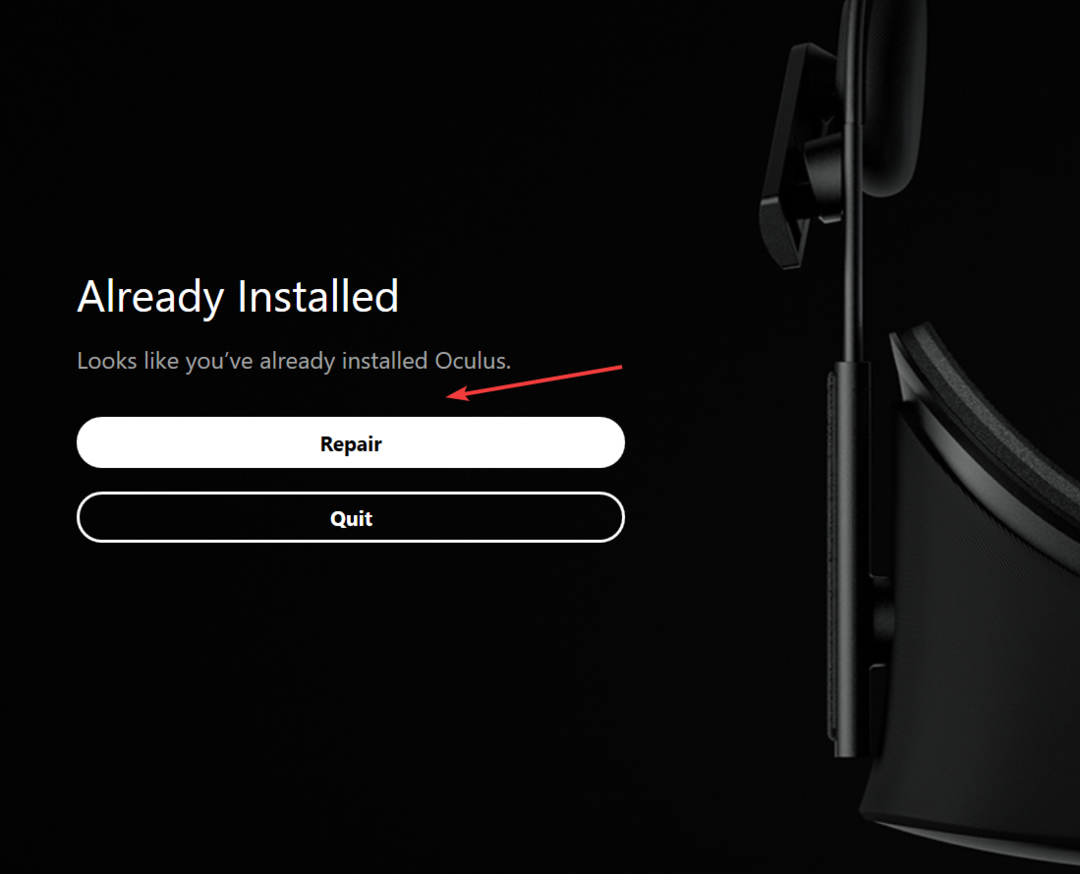
- 다시 클릭 수리하다 확인.
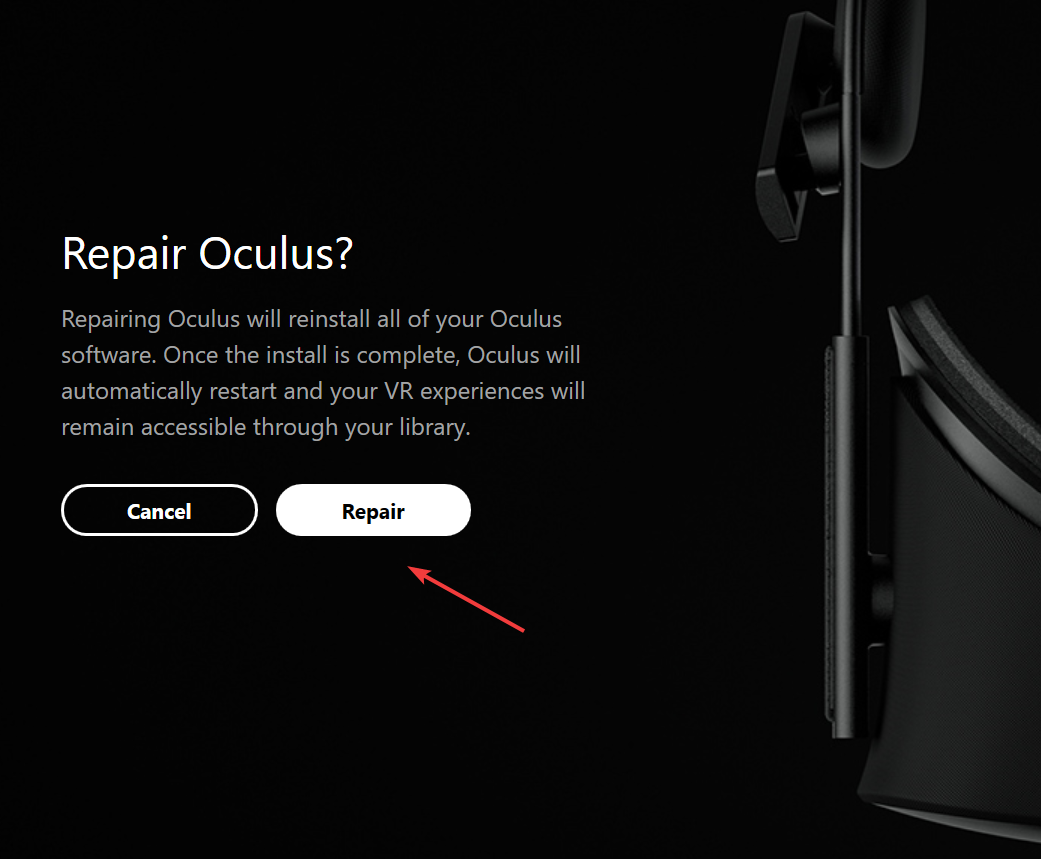
- 다운로드가 완료되면 다음을 클릭하십시오. 다음 계속하려면.
- 소프트웨어를 다시 시작하고 보류 중인 업데이트를 설치합니다.
개발자는 Oculus Runtime Service 오류를 인정하고 이에 대한 패치를 출시했습니다. 따라서 Oculus 서비스에 연결할 수 없음 Windows 10의 메시지는 패치를 설치하라는 것입니다.
2. 호환성 모드에서 Oculus 실행
- 누르다 윈도우 + 이자형 열기 위해 파일 탐색기, 주소 표시줄에 다음 경로를 붙여넣은 다음 입력하다:
C:\Program Files\Oculus\Support\oculus-클라이언트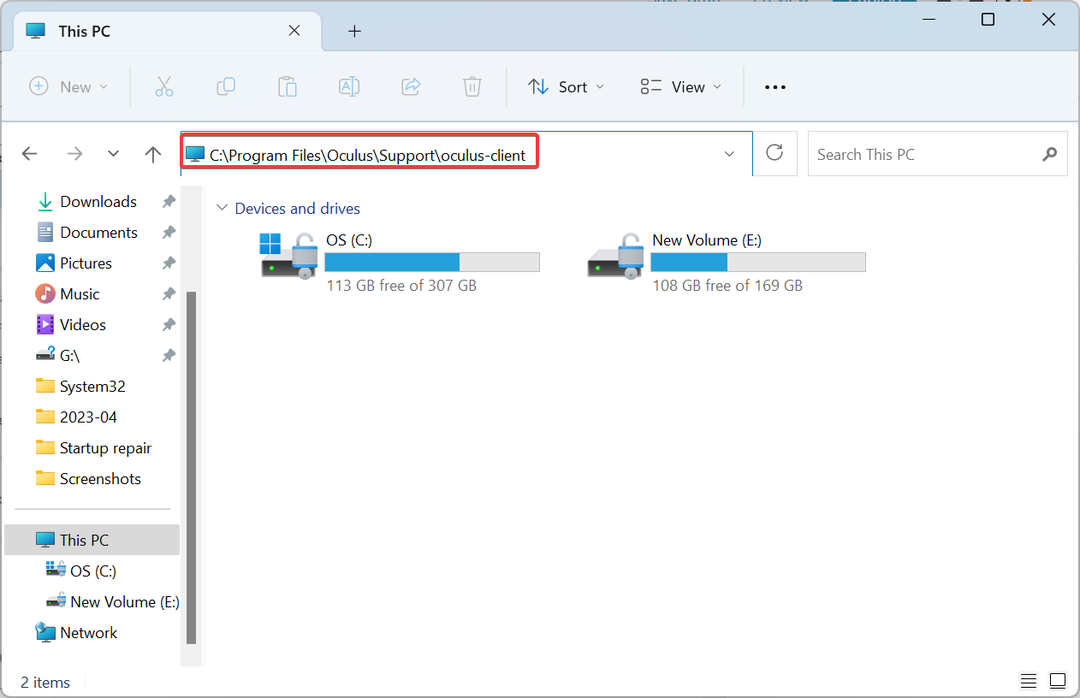
- 를 마우스 오른쪽 버튼으로 클릭합니다. OculusClient.exe 파일 및 선택 속성.
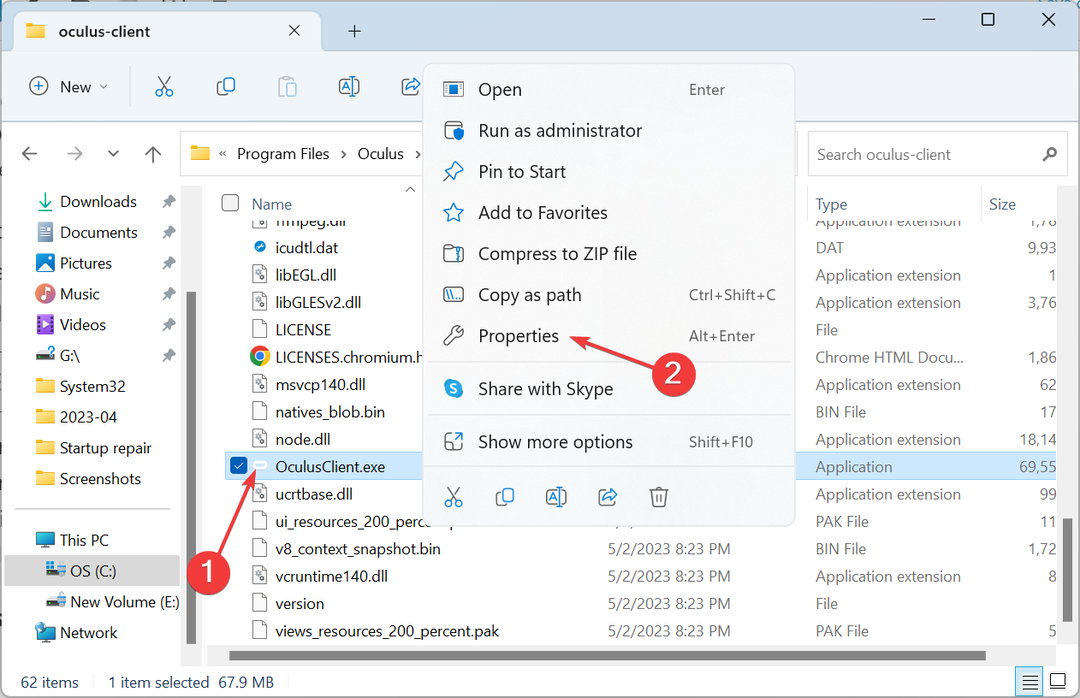
- 로 이동 호환성 탭.
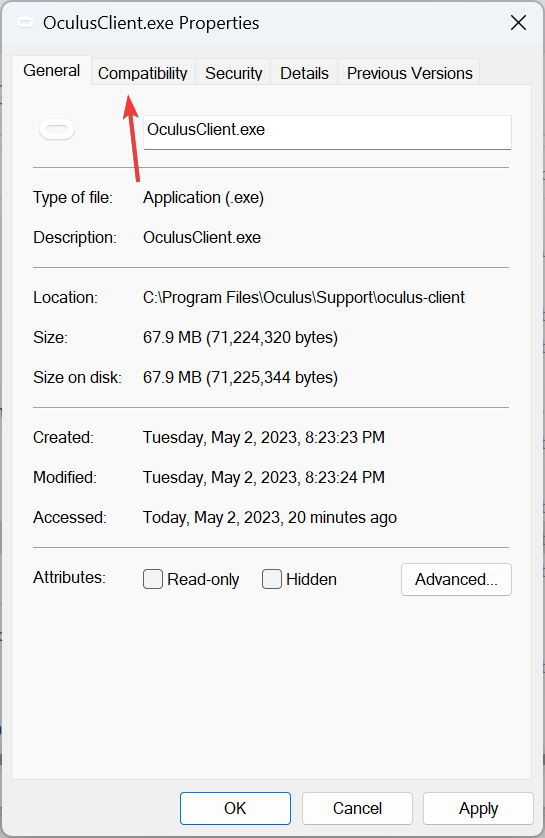
- 확인란을 선택합니다. 이 프로그램을 호환 모드로 실행하십시오., 선택하다 윈도우 8 드롭다운 메뉴에서 좋아요 변경 사항을 저장합니다.
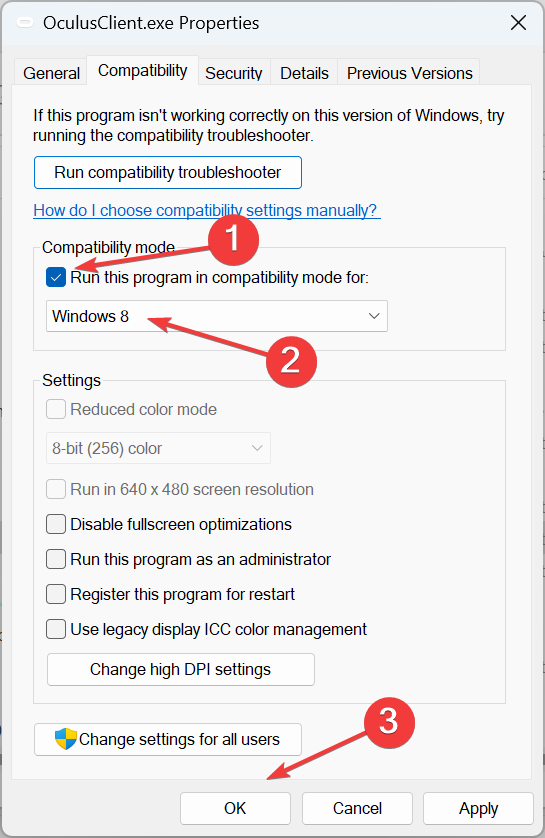
- 완료되면 오류가 사라지는지 확인하십시오.
3. 서비스 구성 수정
- 누르다 윈도우 + 아르 자형 열기 위해 달리다, 유형 서비스.msc 텍스트 필드에서 입력하다.
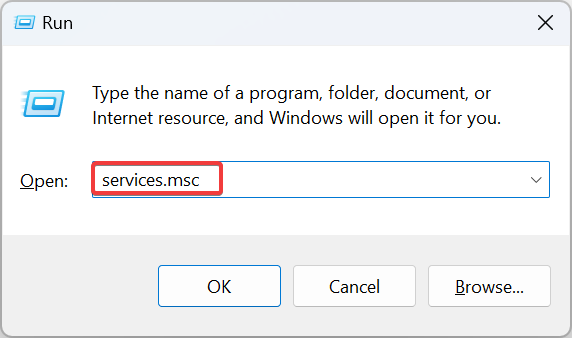
- 를 찾습니다 오큘러스 VR 런타임서비스, 마우스 오른쪽 버튼으로 클릭하고 선택 속성.

- 서비스가 이미 실행 중인 경우 멈추다 단추.
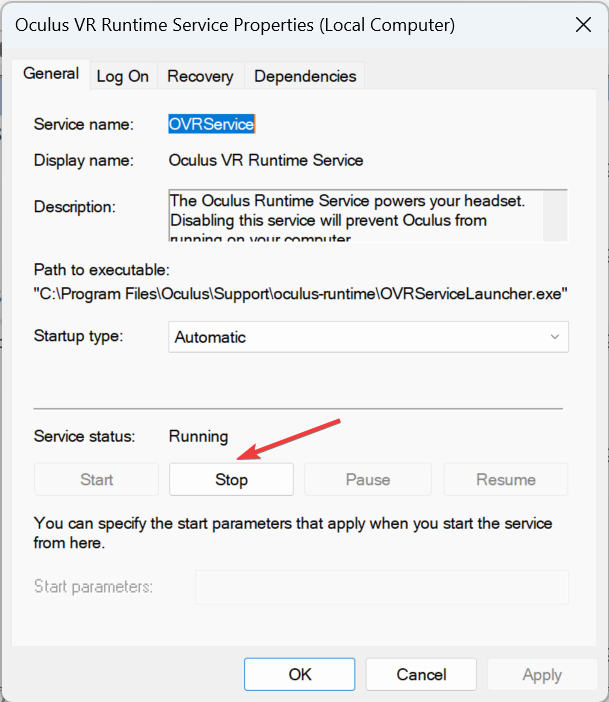
- 이제 클릭 시작 다시 실행하고 클릭 좋아요 변경 사항을 저장합니다.
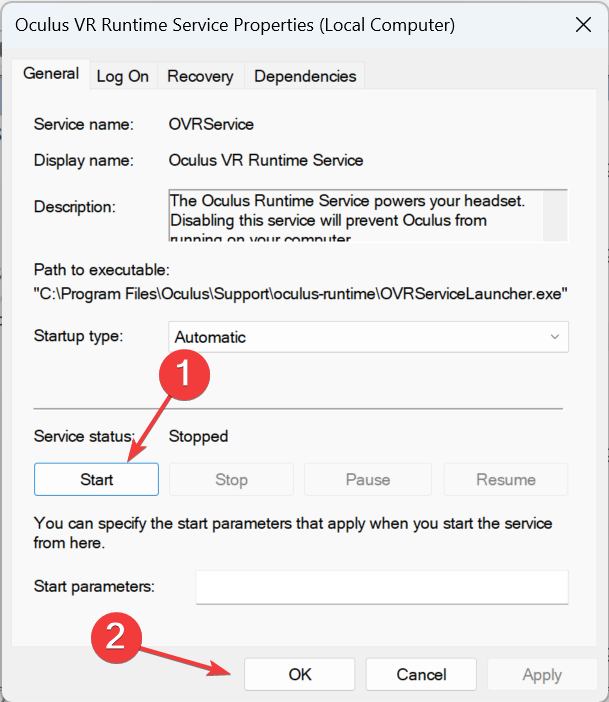
- 돌아가기 서비스을 클릭하고 을 두 번 클릭합니다. 고품질 Windows 오디오 비디오 경험 해당 속성을 엽니다.
- 이제 선택 수동 ~로부터 시작 유형 드롭다운 메뉴를 클릭하고 좋아요.

전문가 팁:
후원
특히 리포지토리가 손상되었거나 Windows 파일이 누락된 경우 일부 PC 문제는 해결하기 어렵습니다. 오류를 수정하는 데 문제가 있는 경우 시스템이 부분적으로 손상되었을 수 있습니다.
컴퓨터를 스캔하고 결함이 무엇인지 식별하는 도구인 Restoro를 설치하는 것이 좋습니다.
여기를 클릭하세요 다운로드하고 복구를 시작합니다.
많은 사용자의 경우 오큘러스 VR 런타임 그리고 고품질 Windows 오디오 비디오 경험 서비스는 오큘러스 런타임 서비스 오류.
4. 제어된 폴더 액세스 비활성화
- 누르다 윈도우 + 에스 열기 위해 찾다, 유형 윈도우 보안, 관련 검색 결과를 클릭합니다.
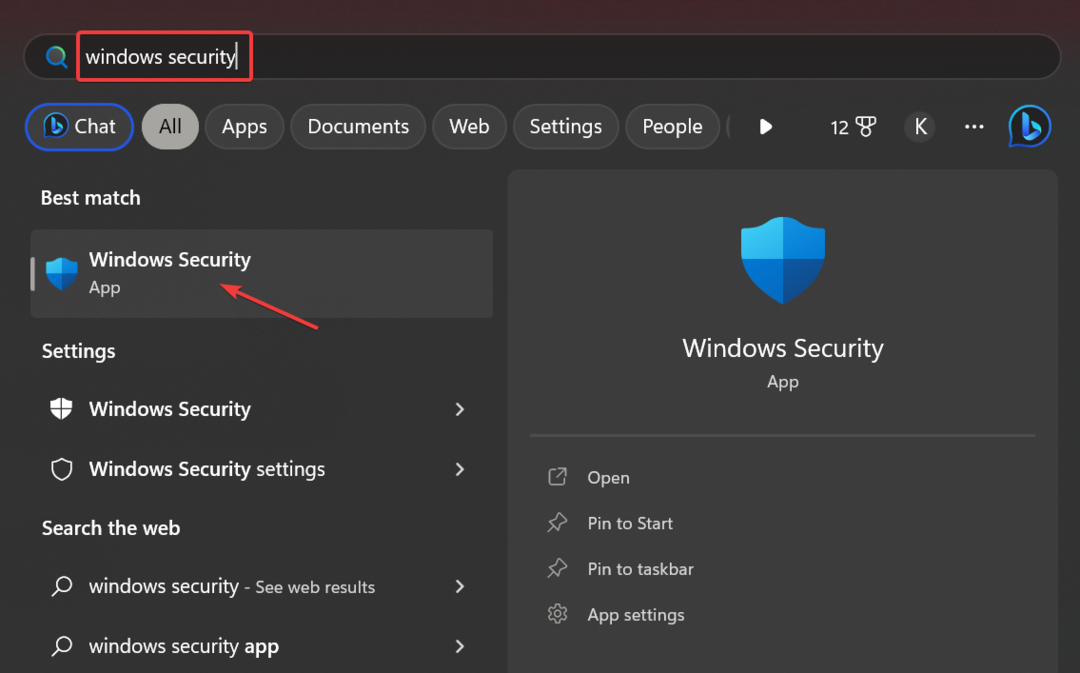
- 선택하다 바이러스 및 위협 보호 여기 옵션에서.
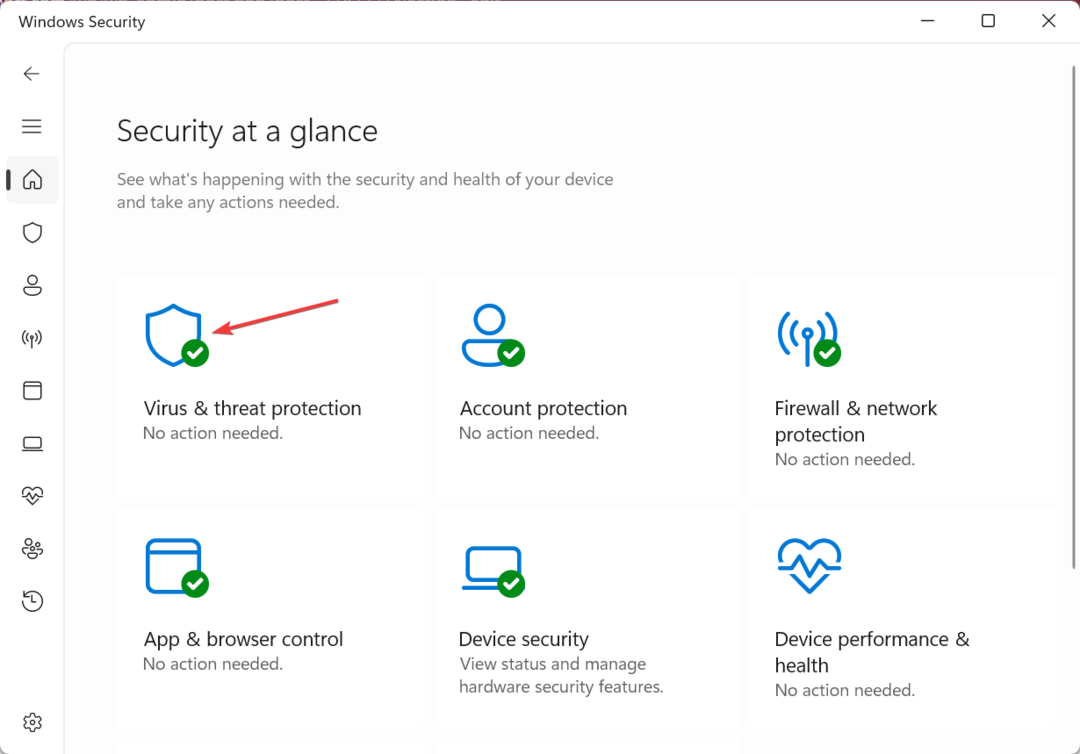
- 클릭 랜섬웨어 방지 관리.
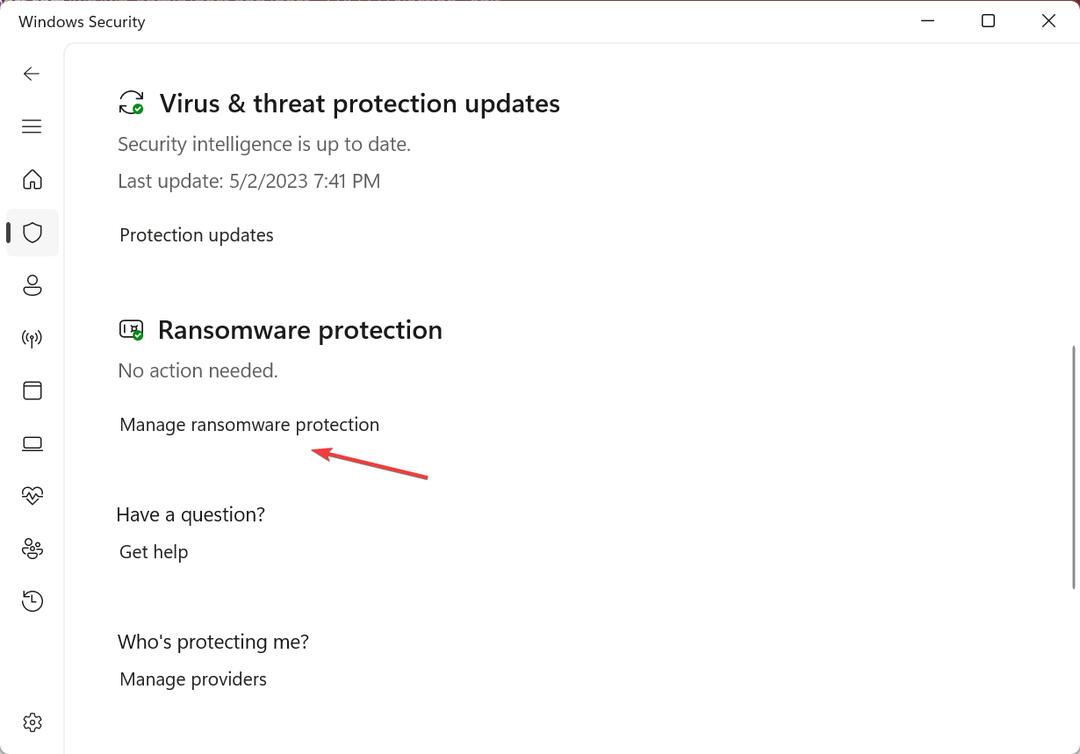
- 이제 토글을 비활성화하십시오. 제어된 폴더 액세스.
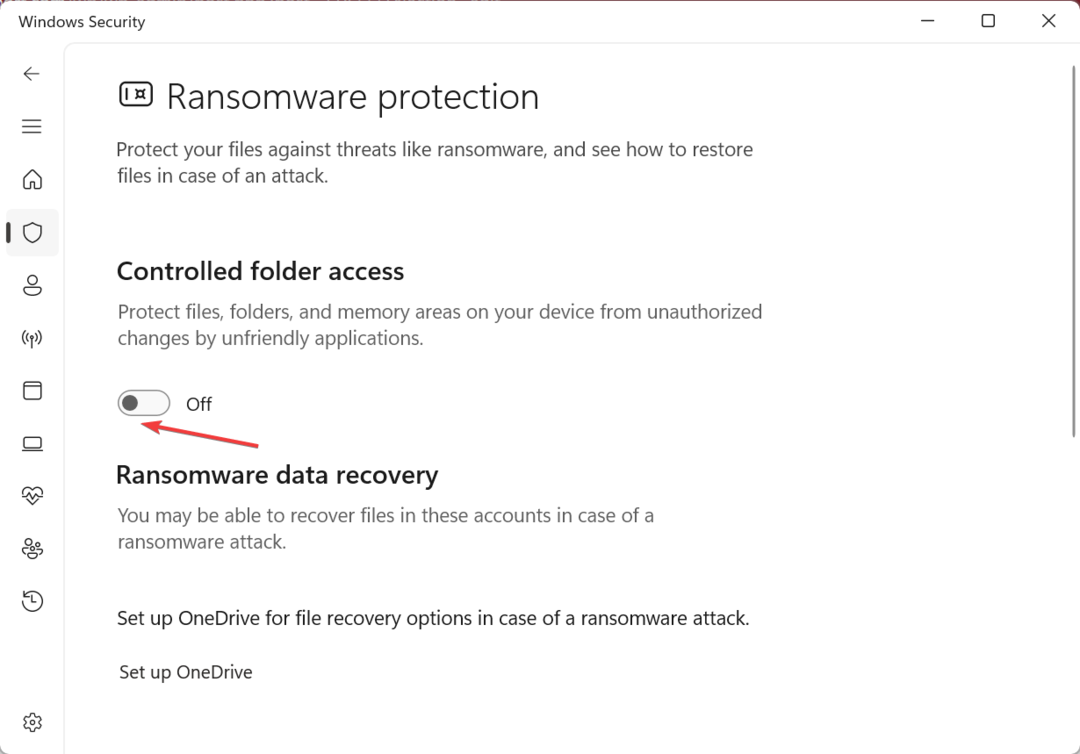
- 딸깍 하는 소리 예 에서 UAC 확인하라는 메시지가 표시됩니다.
제어된 폴더 액세스 응용 프로그램이 컴퓨터의 특정 보호 파일에 액세스하거나 수정하는 것을 방지합니다. 도움이 되기는 하지만 오큘러스 런타임 서비스 오류가 발생하여 비활성화하면 트릭을 수행했습니다.
이것이 작동하는 경우 기능을 모두 비활성화하는 대신 Controlled Colder Access를 통해 Oculus를 항상 허용할 수 있습니다.
5. 바이러스 백신에서 Oculus를 예외로 추가
- 시작하다 윈도우 보안, 내장 바이러스 백신을 선택하고 바이러스 및 위협 보호.
- 클릭 설정 관리 아래에 바이러스 및 위협 방지 설정.
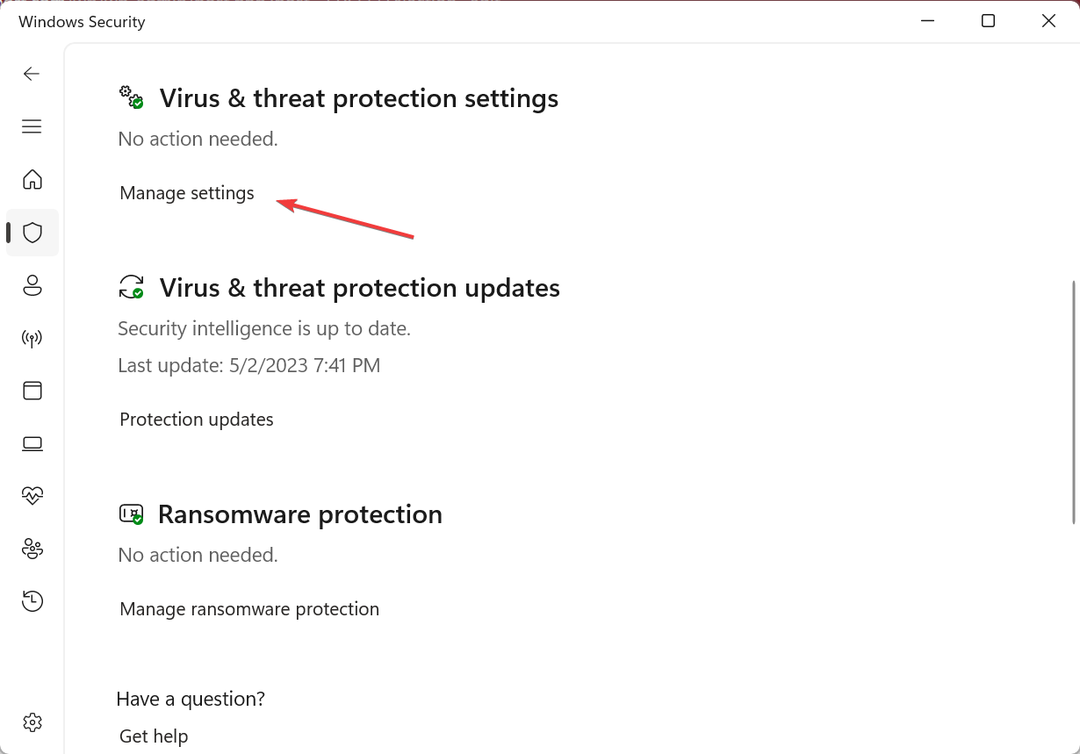
- 클릭 제외 추가 또는 제거 아래에 제외.
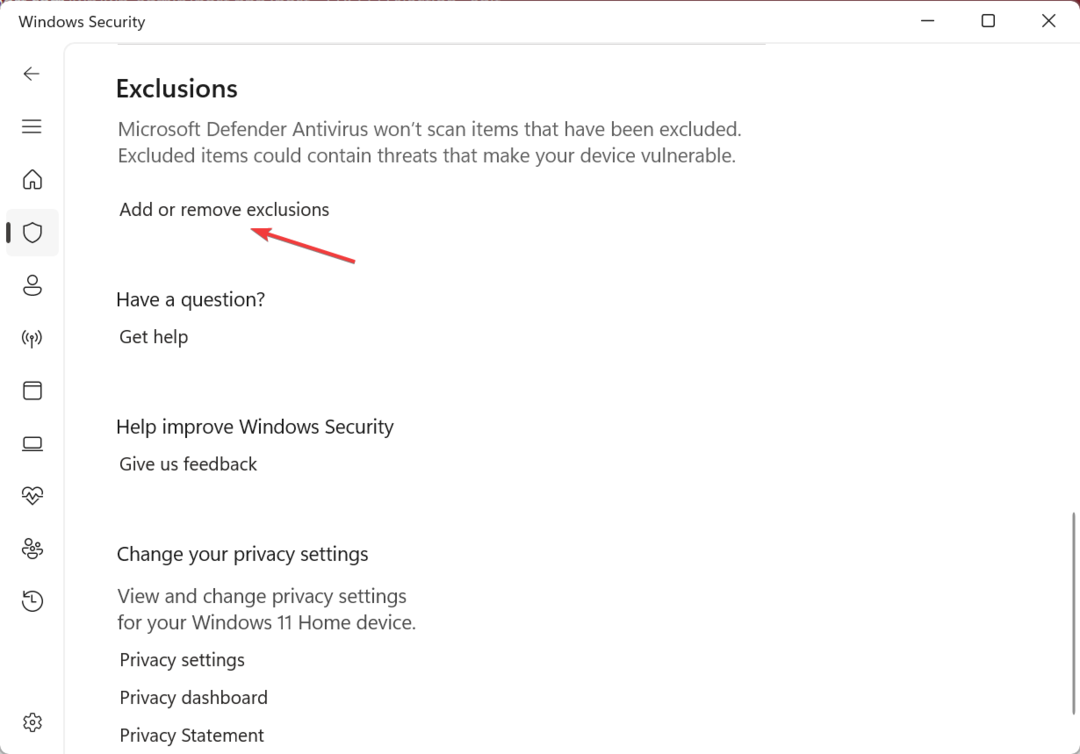
- 지금, 클릭 제외 추가 그리고 선택 폴더 메뉴에서.
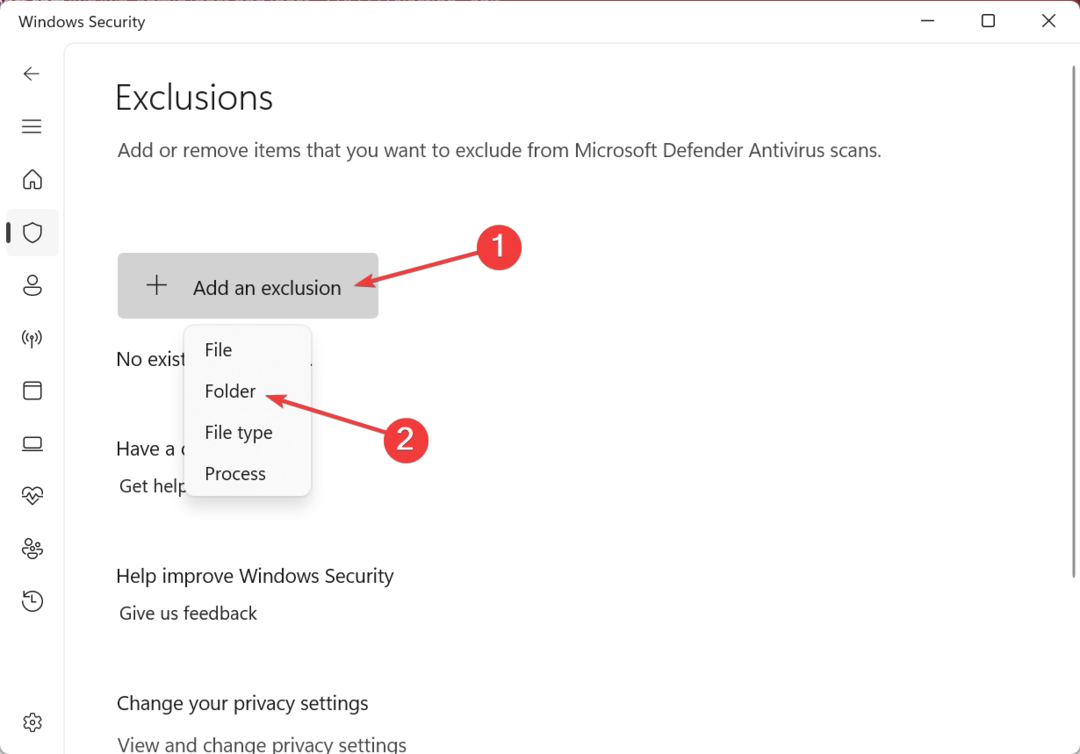
- 다음 경로를 탐색하고 선택하십시오. 오큘러스을 클릭하고 폴더 선택:
C:\프로그램 파일\오큘러스\
- 완료되면 컴퓨터를 다시 시작하여 변경 사항을 적용하고 Oculus를 다시 시작합니다.
- 런타임 오류: Proc를 호출할 수 없음 [수정 가이드]
- .DLL은 유효한 Win32 응용 프로그램이 아닙니다: 5가지 수정 방법
- Srv2.sys BSOD 오류: 원인 및 해결 방법
6. 문제가 있는 파일 삭제
이 솔루션은 대부분의 경우 효과가 있었지만 일부 컴퓨터에서 Oculus를 실행하는 데 심각한 문제가 발생하여 사용자가 앱을 다시 설치해야 했습니다. 따라서 자신의 책임하에 진행하십시오.
- 누르다 윈도우 + 이자형 열기 위해 파일 탐색기, 다음 경로로 이동합니다.
C:\Program Files\Oculus\Support\oculus-runtime\server-plugins - 이제 RemoteHeadset.dll 파일 및 히트 삭제 그것을 지우려면.
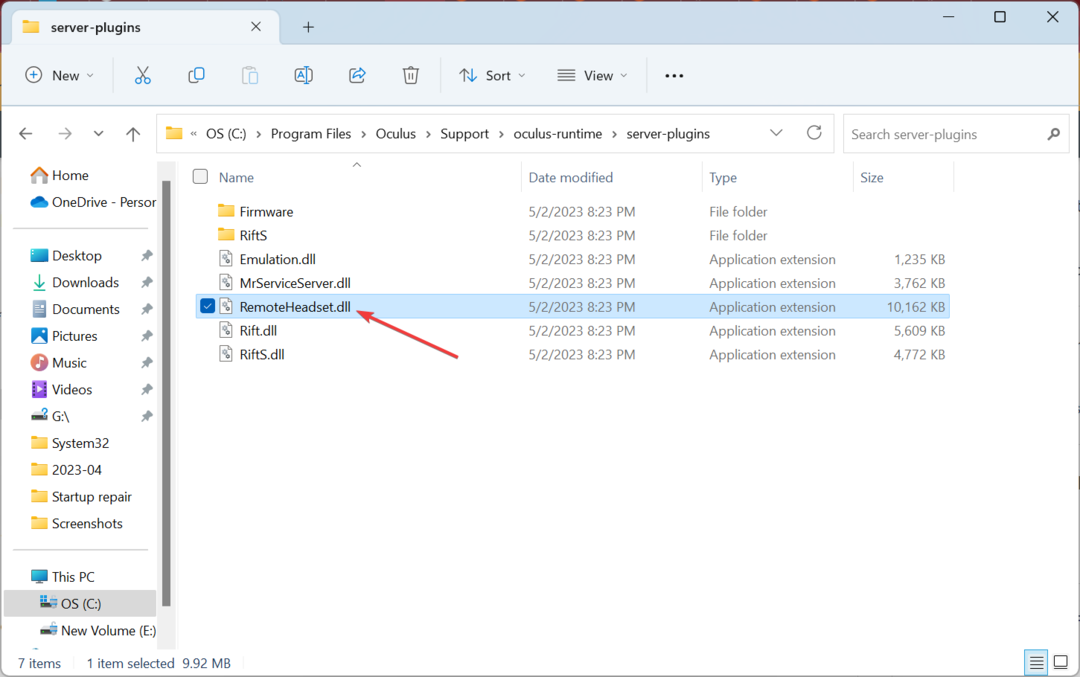
- 완료되면 컴퓨터를 다시 시작하십시오.
부패하거나 누락된 DLL 파일 종종 사용자가 응용 프로그램에서 오류를 경험하는 이유는 다음과 같습니다. 오큘러스 런타임 서비스 오류.
7. 소프트웨어 재설치
- 누르다 윈도우 + 아르 자형 열기 위해 달리다, 유형 appwiz.cpl, 그리고 명중 입력하다.
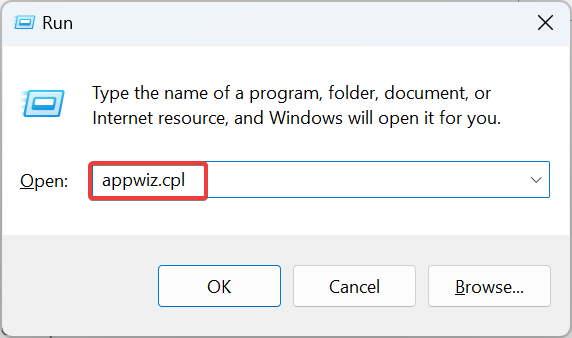
- 선택하다 오큘러스 설치된 프로그램 목록에서 클릭 제거.

- 화면의 지시에 따라 프로세스를 완료하고 모든 관련 디렉토리에서 해당 파일과 폴더를 삭제한 다음 컴퓨터를 다시 시작하십시오.
- 이제 공식 웹 사이트 그리고 다운로드 오큘러스 설치 프로그램.
- 설치를 실행하고 설치가 완료될 때까지 기다립니다.
아무 것도 작동하지 않는 경우 소프트웨어를 항상 최후의 수단으로 다시 설치할 수 있습니다. 오큘러스 런타임 서비스 오류. 문제가 해결되지 않은 경우 다시 시도하되 이번에는 효과적인 제거 소프트웨어 다시 설치하기 전에 남아 있는 파일과 레지스트리 항목을 모두 지우십시오.
그리고 물건을 고친 후에는 다음을 확인하십시오. Oculus Quest 2를 위한 최고의 바이러스 백신 더 안전한 경험을 위해 하나를 얻으십시오.
질문이 있거나 더 많은 솔루션을 공유하려면 아래에 의견을 남겨주세요.
여전히 문제가 있습니까? 이 도구로 문제를 해결하세요.
후원
위의 조언으로 문제가 해결되지 않으면 PC에서 더 심각한 Windows 문제가 발생할 수 있습니다. 추천합니다 이 PC 수리 도구 다운로드 (TrustPilot.com에서 우수 등급으로 평가됨) 쉽게 해결할 수 있습니다. 설치 후 다음을 클릭하기만 하면 됩니다. 스캔 시작 버튼을 누른 다음 모두 고쳐주세요.


